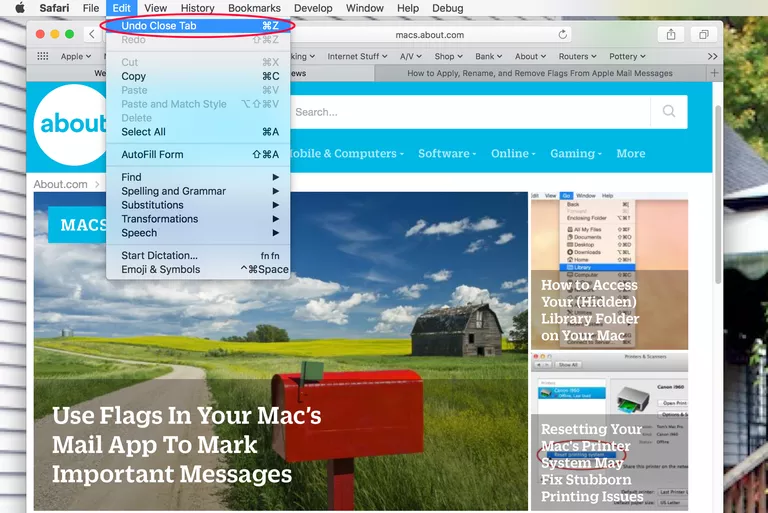
Safari tiene desde hace mucho tiempo una función para deshacer, que te permite recuperarte de errores accidentales, como errores de entrada y errores generales de escritura. Pero desde Safari 5 y OS X Lion, la función deshacer ha crecido hasta incluir la capacidad de volver a abrir las pestañas y ventanas que se cerraron accidentalmente.
Índice de contenidos
Restaurar pestañas cerradas
Si alguna vez has estado trabajando en Safari con varias pestañas abiertas, quizás investigando un problema, entonces conoces la agonía de cerrar accidentalmente una de ellas. En sólo un momento, lo que podrían haber sido horas de investigación se ha ido, todo con un solo clic del ratón o del trackpad.
Afortunadamente, Safari recordará la pestaña que acabas de cerrar, y con un viaje al menú de Safari, o un comando rápido del teclado, tu pestaña perdida puede ser reabierta.
-
En Safari, selecciona Deshacer Cerrar pestaña en el menú Editar .
-
O bien, puede utilizar el siguiente comando de teclado: (⌘) Z .
Necesitas reabrir una pestaña cerrada con bastante rapidez; Safari usa su comando normal de deshacer para restaurar la pestaña cerrada. El resultado es que el búfer de deshacer sólo contiene una sola pestaña. Si cierra otra pestaña, sólo podrá reabrir la última pestaña que haya cerrado.
Restauración de ventanas cerradas
Si cierras una ventana de Safari, puedes volver a abrirla de la misma manera que puedes volver a abrir una pestaña cerrada. En realidad, el proceso es ligeramente diferente, pero se aplican las mismas reglas; Safari sólo abrirá la última ventana cerrada. No puedes retroceder más, decir que vuelvas a abrir las últimas tres ventanas. Safari sólo mantiene una única ventana en su búfer de deshacer.
Para volver a abrir una ventana cerrada:
- En el menú Historial de Safari , selecciona Reabrir la última ventana cerrada .
No hay ningún método abreviado de teclado incorporado para volver a abrir una ventana cerrada en Safari; sin embargo, puedes crear tu propio método abreviado de teclado.
Reabrir ventanas de Safari desde la última sesión
Además de poder reabrir las ventanas y pestañas cerradas de Safari, también puedes abrir todas las ventanas de Safari que estaban abiertas la última vez que saliste de Safari.
Safari, como todas las aplicaciones de Apple, puede hacer uso de la función Resume de OS X, que se introdujo con OS X Lion. Reanudar guarda el estado de todas las ventanas abiertas de una aplicación, en este caso, cualquier ventana de Safari que tengas abierta. La información se guarda cuando sales de Safari. La idea es que la próxima vez que inicies Safari, puedes reanudar la sesión donde la dejaste.
Muchos usuarios de Mac desactivan la función Reanudar o la desactivan para aplicaciones específicas. Si has desactivado Reanudar para Safari, puedes abrir las ventanas de la última sesión de Safari con este comando:
- Desde el menú Historial , seleccione Reabrir todas las ventanas desde la última sesión .
Esto puede ser extremadamente útil si dejas de usar Safari y te das cuenta de que no has terminado con la aplicación, o si Safari te abandona debido a algún problema desconocido.
Uso del historial para volver a abrir una ventana de Safari
Ya hemos visto que el menú Historial en Safari tiene algunas capacidades bastante buenas, incluyendo la de permitirte recuperarte de cerrar accidentalmente una ventana de Safari. Pero puede hacer mucho más. Incluso puede sacarte del encuadre en el que te encuentras cuando una ventana de Safari que cerraste accidentalmente no puede ser reabierta usando los comandos Deshacer o Reabrir porque la ventana de Safari en la que deseas reabrir no es la última que cerraste.
Safari guarda una historia de los sitios que visitas y organiza esa historia cronológicamente. Puedes acceder a tu historial de Safari y reabrir un sitio web que hayas visitado al principio del día, en la semana, en el último mes o durante más tiempo. Todo depende de la configuración Eliminar elementos del historial en la pestaña General de Safari Preferencias . Suponiendo que no estés navegando en una ventana privada (Safari no guarda el historial de las ventanas privadas), puedes mirar la lista del historial y seleccionar el sitio web al que deseas volver.
En la mayoría de los casos, es bastante fácil encontrar un sitio web en la lista del historial, pero a veces puede que no haya notado el nombre real del sitio durante su navegación. Si ese es el caso, intente buscar en los sitios web del menú Historial que aparecen en la lista más o menos en el mismo periodo de tiempo que cuando estaba navegando.
Hay dos maneras de ver y reabrir un sitio web que ha visitado:
- En el menú Historial , verá una lista de los últimos 18 sitios web que ha visitado; puede seleccionar el sitio web al que desea volver de la lista. Si el sitio que estás buscando es de una época anterior, en la parte inferior del menú de historia encontrarás el valor de una semana de sitios web a los que has accedido, organizados por días. Puede buscar en estas listas para encontrar el sitio que necesita.
El segundo método proporciona un poco más de detalle, incluyendo tanto el nombre del sitio como la URL. Además, puede revisar todo su historial guardado, no sólo la semana actual.
- En el menú Historial , seleccione Mostrar historial .
La página del navegador Safari mostrará el historial de un año en una lista. Puede explorar esta lista para encontrar el sitio web que está buscando.
Puede salir de la lista Historial yendo a una nueva URL o seleccionando Ocultar historial en el menú Historial .








